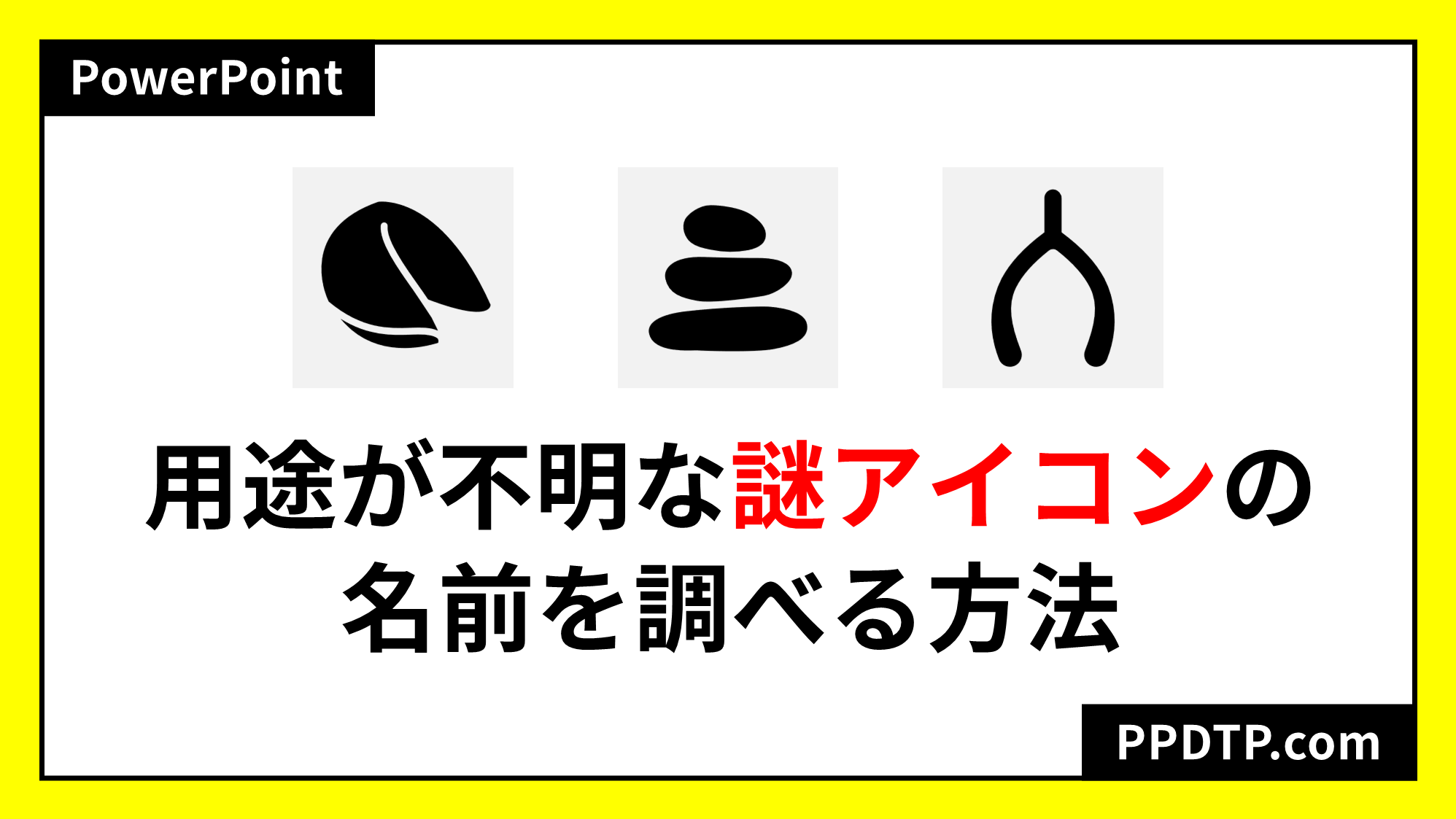PowerPoint 2019から登場した「人物の切り絵」をシルエット化し、格段に使いやすくする方法をご紹介します。
画像がリアル過ぎてイメージと合わなかったり、特定の人物を想像させたくない場合はシルエット化して汎用性が高い素材にしましょう。
人物の切り絵を挿入する
まずは「人物の切り絵」から画像を挿入しましょう。
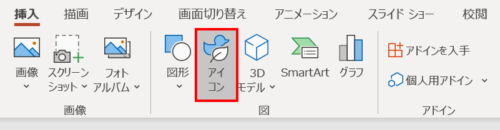
「挿入」タブ →「図」グループ →「アイコン」をクリックします。
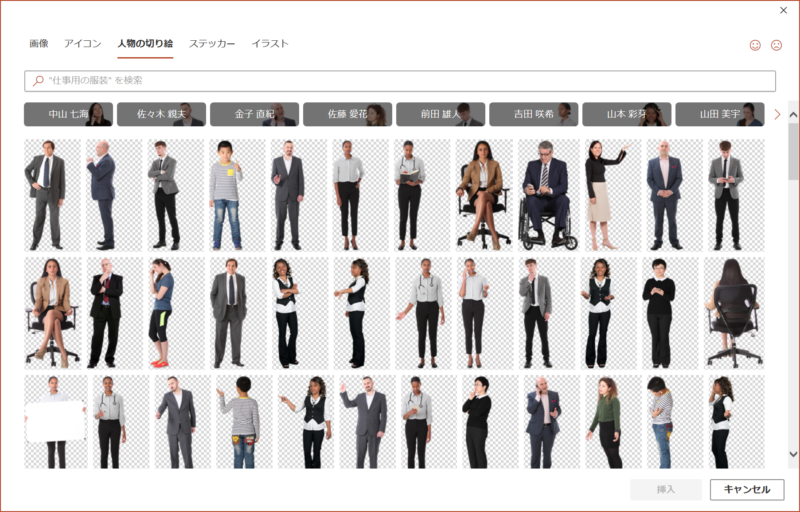
「人物の切り絵」をクリックして、お好きな画像を選びましょう。
シルエット化する画像を選ぶポイントは、オバーリアクションで体と腕の重なりが少ない画像を選びます。
体と腕が重なりすぎていると、シルエット化した時に何をしているポーズか認識しづらくなります。

今回は、英国のビジネスマンである「金子直紀」、通称「いっちゃってるおじさん」の画像をシルエット化します。
金子直紀…?
なぜジェームスやワトソンではなく、ゴリゴリの日本名がついてるのでしょうか??

まさに、いっちゃってる!
人物画像をシルエット化する
黒色シルエット

それでは「金子直紀」をシルエット化していきましょう。
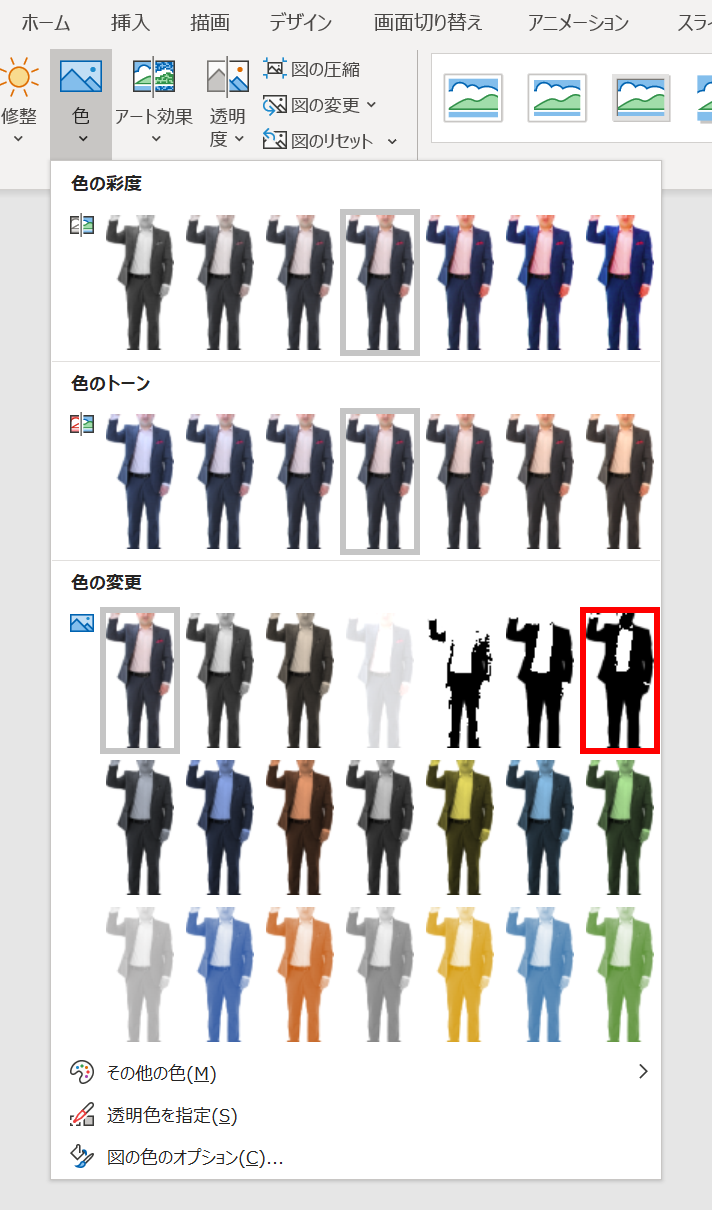
画像を選択し、「図の形式」グループ →「調整」グループ →「色」→「色の変更」の「白黒:75%」を選択します。

すると、画像が白黒になりました。
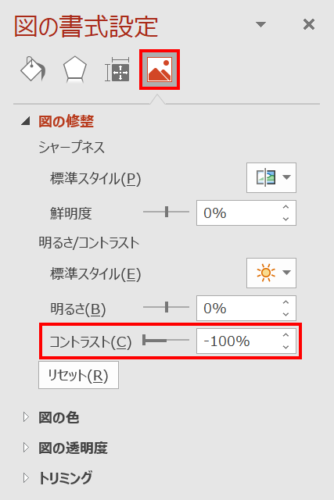
続いて画像を選択し、「図の書式設定」ウィンドウ →「図」→「図の修整」→「コントラスト:-100%」に設定します。

黒色のシルエット画像になりました。

ヒッチコックみたいですね。
白色シルエット
黒色シルエットを反転させて白色にすることも可能です。
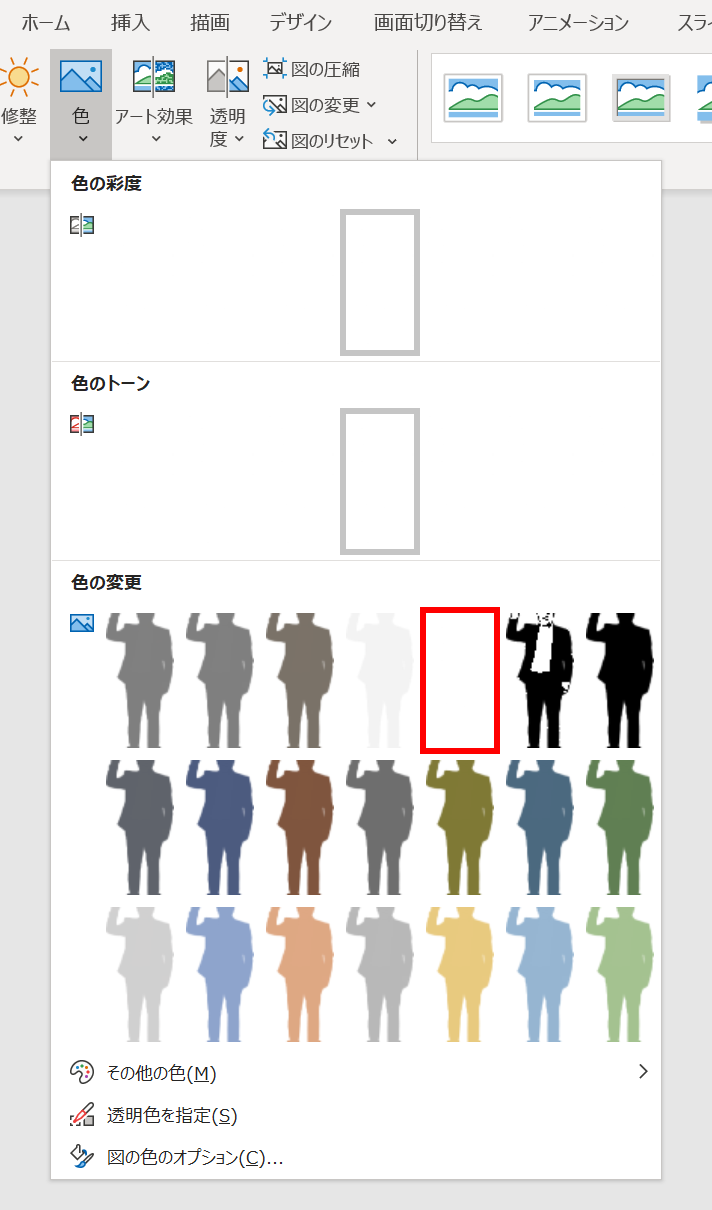
画像を選択し、「図の形式」グループ →「調整」グループ →「色」→「色の変更」の「白黒:25%」を選択します。
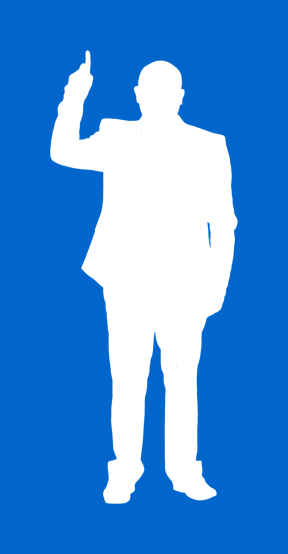
白色のシルエット画像になりました。
その他にも「色の変更」では様々な色が選べます。
人物のシルエットを組み合わせよう!
人物画像をシルエット化することで、複数の画像を組み合わせても不自然さがなくなり、使いやすさがアップします。
それでは、いくつかの組み合わせ例を見ていきましょう!
喜ぶ女性たち

「中山七海」と「渡辺亜衣子」の画像を使って「喜ぶ女性たち」を表現します。

「中山七海」は2人いて不自然でしたが、シルエット化することで違和感がなくなりました。
戦う男たち

「前田雄人」と「金子直紀」の画像を使って「戦う男たち」を表現します。

二人とも半笑いで闘争心が伝わりにくかったのが、シルエット化することでカッコよくキマりました。
困ってる人

「高橋知新」の画像と「?マーク」を使って「困ってる人」を表現します。
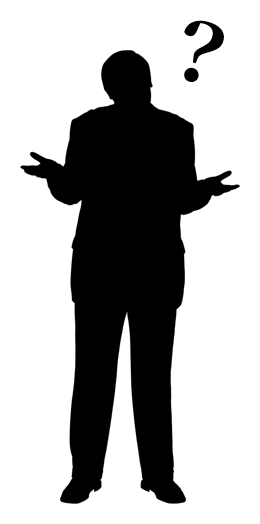
おちゃらけた表情で困ってる感が伝わりにくかったのが、シルエット化することでシンプルに困ってる人になりました。
指を差す人

指を差す人の画像はいくつかありますが、「渡辺亜衣子」が上中下に指すパターンがあって使いやすそうです。
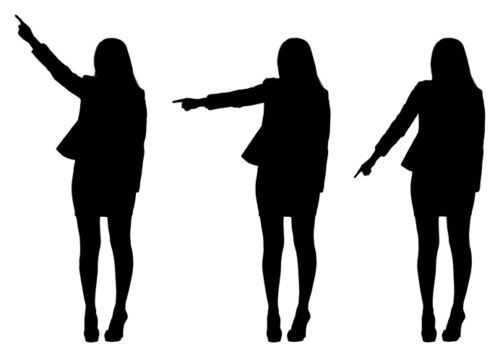
シルエット化すると余計な情報がなくなり、指差す方向を素直に見ようと思います。
反省する人と怒る人

「佐々木親夫」と「柴田勇」の画像を使って「反省する人と怒る人」を表現します。

「佐々木親夫」が眠たそうな表情にもとれましたが、シルエット化することでやっちまった感が演出できました。
漫才する人

「前田雄人」と「佐々木親夫」の画像を使って「漫才する人」を表現します。

ただの無愛想な人たちでしたが、シルエット化することでボケとツッコミをしてる愉快な漫才師になりました。
能力者

「金子直紀」と「佐藤明人」の画像を使って「能力者」を表現します。

アイドルの握手会に参加してるような画像でしたが、シルエット化することで能力者がおじさんの胸を突き刺している画像になりました。

いかかでしたか?
シルエット化すると余計な表情がそぎ落とされて、一気に使いやすくなったと思います。みんなも「人物の切り絵」をシルエット化して、いろんな場面で使ってみましょう!
シルエット素材を探す
PowerPointで使うシルエット素材をお探しなら、シルエットイラスト、アイコン、ピクトグラムの素材が無料でダウンロードできるサイト 「シルエットAC」がおすすめです。
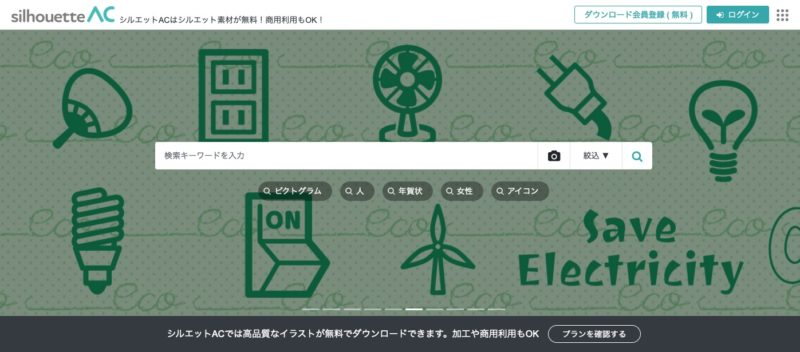
人物、ビジネス、生き物、花、食べ物など、様々なイラスト素材がダウンロード可能なので、PowerPointで素材を1から作る必要がありません。
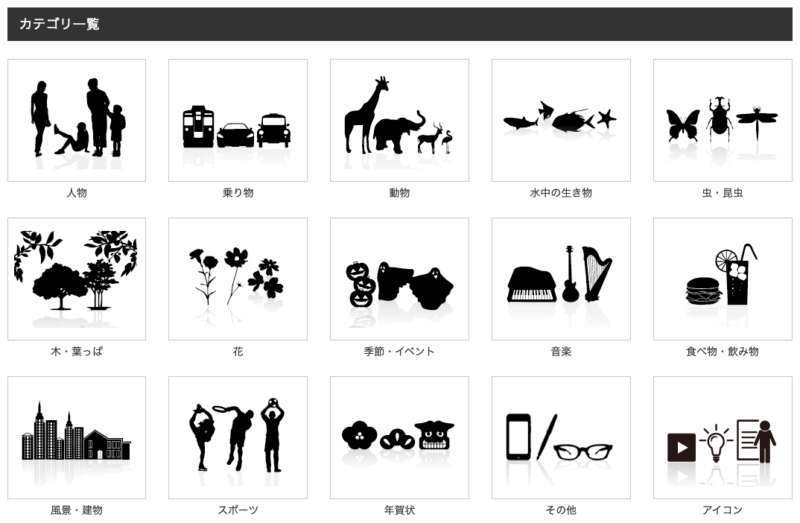
商用利用もOKなので、チラシやポスター、ポストカードや年賀状などにご利用いただけます。クレジット表記や許可も必要ありません。
透過されたPNG画像がダウンロードできるので、すぐにPowerPointのスライドに挿入して利用できます。
ぜひ時短作成にご活用ください。